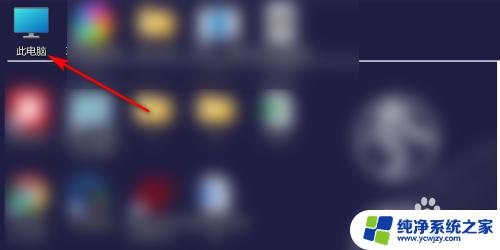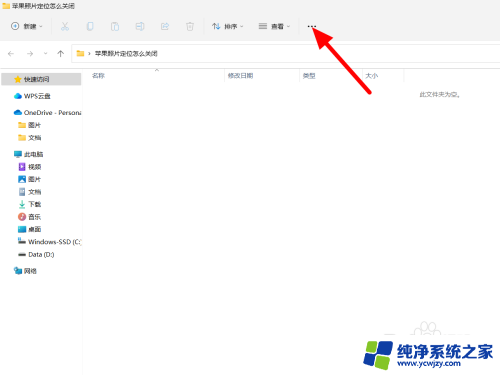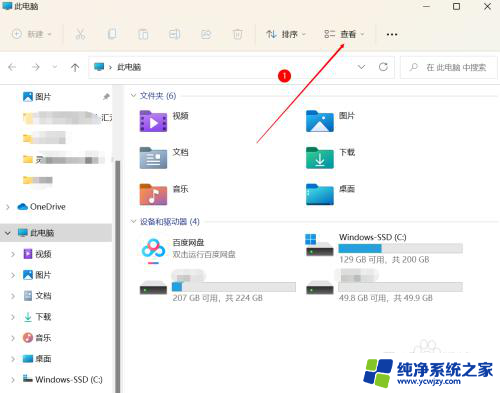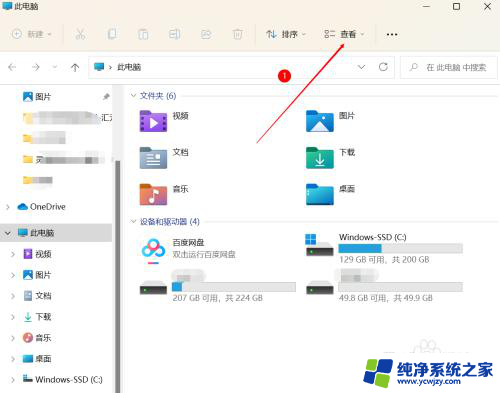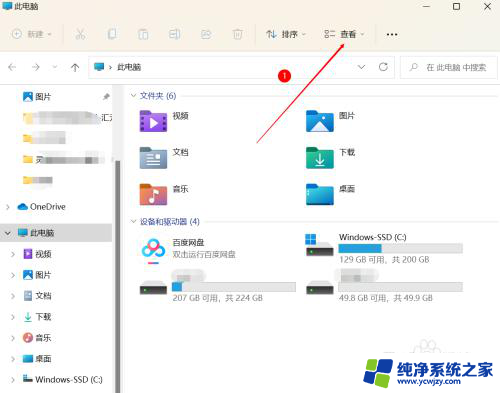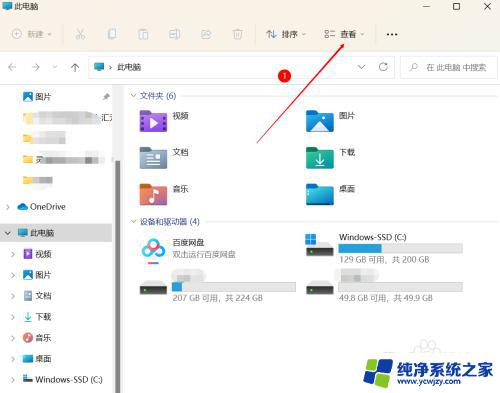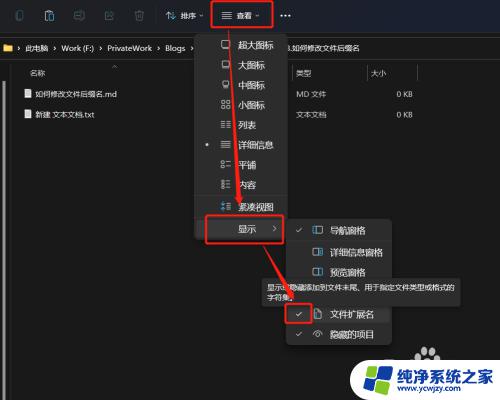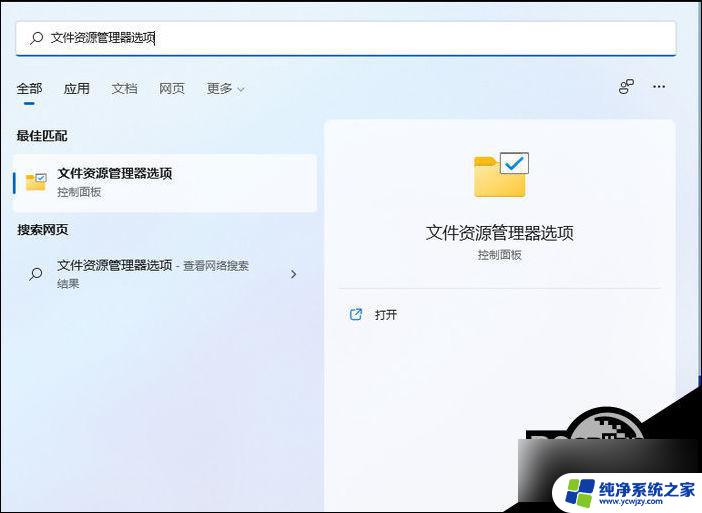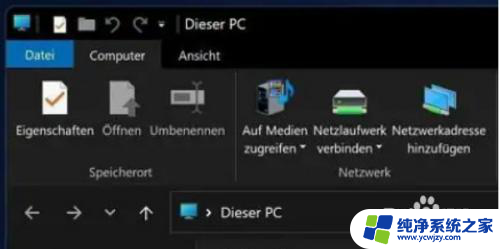显示文件后缀怎么设置win11 Win11如何显示文件后缀名
更新时间:2024-03-07 16:44:17作者:xiaoliu
Win11如何显示文件后缀名一直是许多用户关注的问题,文件后缀名是指文件名的最后一部分,用于标识文件的类型。在Win11系统中,显示文件后缀名可以帮助用户更好地辨别不同类型的文件,避免因文件类型混淆而导致的错误操作。在设置中用户可以轻松地调整文件浏览器的显示选项,以便显示或隐藏文件后缀名。这样一来用户可以根据自己的需求来决定是否显示文件后缀名,以提高文件管理的效率和准确性。接下来我们将详细介绍Win11系统中设置文件后缀名的方法,让您轻松掌握这个技巧。
具体方法:
1.在电脑中,打开文件资源管理器。
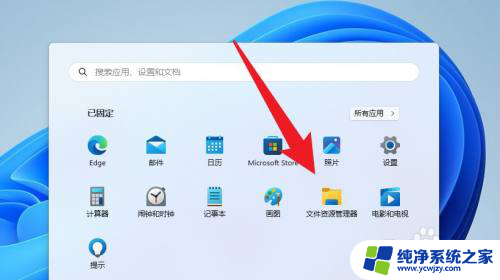
2.文件资源管理器打开后,点击上方查看选项。
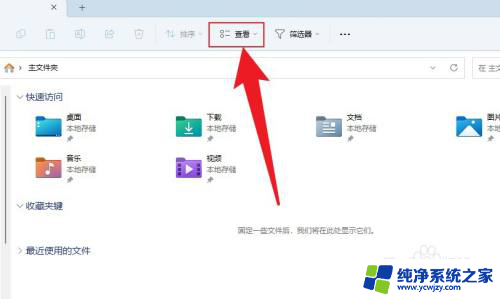
3.在展开的选项中,点击显示。勾选文件扩展名即可。
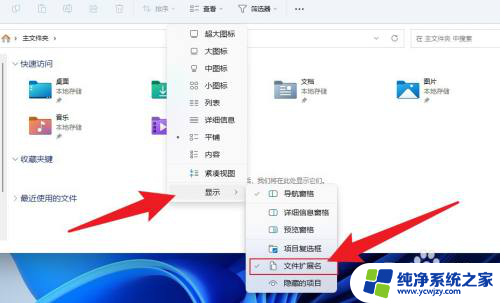
以上是如何设置Windows 11文件后缀的完整内容,如果有需要的用户,可以按照以上步骤进行操作,希望对大家有所帮助。